
Лучшие DNS-серверы. Что Такое Dns
DNS – это служба, которая обеспечивает обмен между различными сегментами сети. Ее применение позволяет значительно сократить время работы на поиск информации. В этой статье вы узнаете об основных принципах функционирования службы, а также способах и формах передачи данных в Интернете.
Как работает
На заре развития Интернета существовала «плоская» система наименований: у каждого пользователя был отдельный файл, в котором содержались списки необходимых ему контактов. Когда он подключался к Всемирной паутине, то его данные рассылались на другие устройства.
Однако из-за стремительного развития Интернета необходимо было максимально упростить обмен данными. Поэтому его разделили на меньшие сегменты-домены. В свою очередь, они разделяются на поддомены. На вершине адреса, поданного в именной форме, находится корень – основной домен.
Поскольку Интернет – это американская разработка, то существует два типа первичных доменов:
- общие домены, которые принадлежат учреждениям США:
- com – бизнес-организации;
- gov – правительственные заведения;
- edu – образовательные учреждения;
- mil – военные представительства;
- org – частные организации;
- net – интернет-провайдера.
- коренные домены других страны состоят из двух букв.
Второй уровень состоит из сокращений городов или областей, а домены третьего порядка обозначают различные организации и предприятия.

Точка исполняет роль разделителя между доменами разными порядка. В конце имени точка не ставится. Каждый отдельный домен с точкой называется меткой.
Ее длина не должна превышать 63 символа, а полная длина адреса – 255 знаков. В основном, используются латиница, цифры и знак дефиса, однако несколько лет назад начали использовать начали использовать приставки на основе других систем письменности. Регистр букв не имеет значения.
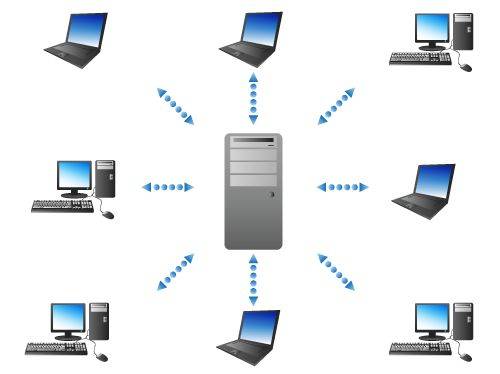
Сервера – это такие компьютеры, на которых содержится перечень других объектов внутри одного уровня сети, что позволяет ускорить обмен между пользователями. Они и стали основой новой системы.
У каждого уровня сети должен быть собственный сервер, который содержит информацию об адресах пользователей своего сегмента.
Поиск необходимых данных происходит так:

Основы DNS
Узел, состоящий из нескольких доменов, называется зоной . В ее файле содержатся основные параметры своего сегмента. В том числе он включает информацию о FQDN или полностью определенном доменном имени. Если такая запись заканчивается точкой, это значит, что имя объекта задано правильно.

Существует несколько типов компьютеров, которые обслуживают DNS:
- master – главный агент сети. Он может изменять ее конфигурацию;
- slave – устройства второго порядка. Они обслуживают клиентов наравне с master и могут заменять его заменять в случае неполадок. Это позволяет разгрузить сеть;
- кэширующий. Содержит в своем информацию о доменах посторонних зон;
- невидимый. Отсутствует в описании зоны. Чаще всего этот статус присваивается пользователям со статусом master для того, чтобы уберечь их от атаки.
К ним пользователь может отправить один из двух типов запроса.
Браузер посылает его через программу-resolver:
- рекурсивный. Если сервер не содержит необходимой информации, этом случае он узнает необходимые данные у компьютеров высшего уровня и присылает клиенту ответ. Это позволяет уменьшить количество запросов и обеспечивает экономию времени и вашего трафика;
- итеративный. Сервер присылает готовый ответ, отбирая информацию только из собственного кэша (памяти). Если у него нет подходящих данных, то он предоставляет ссылку на другие компьютеры. Затем браузер переходит по этому адресу.
Существует два типа ответов:
- авторитативный – если данные отправляются с устройства, которые обслуживают сеть;
- неавторитативный. Присылается посторонним компьютером, который получает необходимые данные из собственного кэша или после итеративного запроса.
Видео: служба DNS
Имена и IP-адреса
Служба DNS обеспечивает перевод имен сайтов в IP-адреса. В интернете каждое устройство можно отследить по 2 основным параметрам – имени домена и IP-адресу. Они могут присваиваться компьютеру пользователя, сетевому принтеру или маршрутизатору.
Однако это весьма условно, так как компьютер может не иметь доменного имени, но использовать несколько адресов. Кроме того, каждый IP-адрес должен соответствовать всем доменным именам. Однако домен может содержать информацию только об одном IP-адресе.
Режим работы
Сервера могут работать в режимах:
- обслуживание собственной зоны. Обмен данными совершается между главным и подчиненными компьютерами. При этом запросы от неавторитативных пользователей не принимаются;
- выполнение рекурсивного вопроса;
- форвардинг – сервер отправляет запрос в другую зону.
Изменение DNS параметров
Обычно эти параметры задаются сетью в автоматическом режиме. Для того чтобы сбросить данные необходимо зайти в раздел «Сетевые подключения».

После того, необходимо зайти в протокол, используемый для обслуживания сети.
В разделе «Свойства» можно задать необходимые параметры. Обычно указываются основной IP-адрес сервера и альтернативный.
Формат сообщения
Сообщение, которые используются для обмена информации службой, начинается с 12-байтного заголовка. Затем следует поле идентификации, которое позволяет определить, на какой запрос пришел ответ.

Поле флагов (следующие 16 бит) включает информацию:
- тип сообщения;
- код операции;
- идентификация авторитативности (т.е. показывает, принадлежит ли обслуживающий компьютер к сети);
- ТС-флаг. Отображает, пришло сообщение обрезанным или полным.
- флаг рекурсии, т.е. требования серверу послать запросы компьютерам высшего порядка;
- флаг возможности рекурсии. Показывает способность сервера осуществлять перенаправление сообщения;
- код возврата. Отображает, послан ответ с ошибками или нет.
Последнее 16-битное поле показывает общее количество учитываемых параметров.
Вопросы в DNS запросе
Часть записи ресурса в отклике
Любой отклик содержит сведения о стороне, отправившей сообщение. В нем содержатся следующие данные: ответ, полномочия сервера и дополнительная информация о нем.

Кроме них, в сообщении содержится:
- имя домена;
- тип запроса;
- срок актуальности кэшированной версии;
- длина записи ресурса – оценка объема информации.
Запросы указателя
Запросы указателя направлены на поиск страницы в инверсивном режиме, т.е. поиск имени ресурса по IP-адресу, поданного в виде текстовой строки, разделенной точками.

Для его отправки адрес узла записывается в противоположном порядке с добавлением определенного суффикса (чаще всего в форме in-addr.arpa).
Совершить операцию можно, если ресурс содержит PTR-запись. Это позволяет передать управление зоной владельцу IP-адресов.
Записи ресурсов
Это – список основных программ, используемых службой. В рамках одного домена эти записи являются уникальными. На разных уровнях сети могут существовать дубли этих записей.
Эти данные включают следующие виды записей:
- SOA –старта полномочий. Она позволяет сопоставить домен и обслуживающие его компьютеры. Также в них содержатся сведения о сроке актуальности кэшированной версии, и контактном лице, которое обслуживает сервер определенного уровня;
- А содержат перечень IP-адресов и соответствующих им хостов. Они позволяют идентифицировать адрес ресурсов домена;
- NS (Name Server) включают список компьютеров, которые обслуживают домен;
- SRV (Service) отображают все ресурсы, которые выполняют важнейшие функции службы;
- MX (Mail Exchanger) позволяют автоматически настроить рассылку данных обслуживающим компьютерам в границах одного домена;
- PTR (Pointer) используются для поиска имени ресурса, если пользователь знает его IP-адрес;
- CNAME (Canonical Name) позволяют серверу упоминаться под несколькими псевдонимами в службе.
Кэширование
Для поиска необходимой информации браузер может искать информацию в трех сегментах. Сначала необходимые данные ищут при помощи DNS-службы, т.е. на локальном уровне. Их можно найти, если на компьютере содержится файл Hosts.
Однако если операция не удалась, то клиент подает запрос. Чтобы ускорить поиск информации, используются кэшированные сервера. Если он не находит нужных данных, то он выполняет рекурсивный запрос. При подаче он копирует данные других сетей.

Это позволяет экономить траффик, не обращаясь впоследствии к авторитативным пользователям. Но открытая запись остается действительной на протяжении ограниченного срока. Срок его актуальности установлен в файле зоны. По умолчанию минимально он составляет 1 час.
UDP или TCP
Служба поддерживает как протокол UDP, так и TCP.
UDP используется для отправки сообщений по глобальным сетям. Размер сообщений, пересылаемых по этому протоколу, лимитирован. Неполные ответы содержат метку ТС. Это означает, что размер отклика превысил 512 байт, поэтому остальная часть не дошла до компьютера.

Он отличается меньшой надежностью, поскольку для него не установлен определенный тайм-аут на отклик запроса. Однако такая система подходит для передачи огромного количества информации.
TCP используется для передачи таких данных, поскольку он позволяет получать любой объем данных, разделенный на сегменты определенного размера.
Также этот протокол используются вторичными серверами, когда они запрашивают данные от главных компьютеров каждые три часа, чтобы узнать об обновлении файла конфигурации сети.
Служба DNS имеет сложную иерархическую структуру. Однако система серверов обеспечивает гибкое и быстрое взаимодействие между всеми пользователями и устройствами Сети.
Чтобы узнать необходимую информацию, клиент посылает запрос. Отклик содержит основные данные об интересующем объекте и компьютере, обслуживающем зону. Для осуществления этого обмена используются протоколы UDP и TCP.
Иногда становится очень досадно от того, что не можешь воспользоваться интернетом из-за вполне банальной ошибки «dns сервер не отвечает». В подавляющем большинстве случаев, когда не удается найти dns адрес сервера — проблема может быть решена в считанные минуты. В данной статье мы подробно рассмотрим все способы решения данной проблемы.
 DNS-сервер – утилита, перенаправляющая пользователя Сети на сайт. Дело в том, что любая интернет-страница хранится на сервере, который имеет собственный IP-адрес. Чтобы предоставить пользователю доступ к сайту, DNS-сервер соединяет его компьютер к серверу. Иными словами, DNS-сервер – связующее звено между пользователем и сайтом.
DNS-сервер – утилита, перенаправляющая пользователя Сети на сайт. Дело в том, что любая интернет-страница хранится на сервере, который имеет собственный IP-адрес. Чтобы предоставить пользователю доступ к сайту, DNS-сервер соединяет его компьютер к серверу. Иными словами, DNS-сервер – связующее звено между пользователем и сайтом.
Ошибки «dns сервер не отвечает» или «не удается найти dns адрес»
Часто браузер жалуется на то, что ему не удается найти dns адрес сервера. Данное сообщение возникает чаще всего у пользователей десктопов, использующих подключение без кабелей (3G/LTE-модем или Wi-Fi маршрутизатор). Однако она может появляться и у тех, кто использует проводной Интернет. Данная ошибка означает, что агрегат, с которого пользователь заходит на сайт, не может найти DNS-адрес, который перенаправит его на сервер с искомой страницей.
Что делать если dns сервер не отвечает или недоступен
Прежде чем пытаться решить данную проблему, нужно сначала узнать, почему она возникла:
- Из-за неправильных настроек модема или роутера;
- Из-за неправильных настроек операционной системы (сайт блокирует вирус или файервол, либо же DNS-клиент Windows дал сбой);
- Из-за устаревшего драйвера сетевой карты.

Для этого нужно обратиться к панели управления сетью, расположенной в правом нижнем уголке таск-бара. Она имеет иконку монитора, рядом с которой лежит Enternet-кабель. Кликаем по ней левой кнопкой манипулятора. Далее кликаем правой клавишей манипулятора по полю, где написано «Подключено», затем переходим к «Свойствам». Кликаем по вкладке «Сеть» и переходим к пункту «Свойства», предварительно нажав «Протокол Интернета четвертой версии». Во вкладке с DNS-адресами попробуйте выбрать параметр «Загрузить DNS-сервер на автомате». Если это не помогло, то введите адрес (предпочитаемый и альтернативный) самостоятельно. Он написан в договорных сертификатах о подключении. DNS-адрес можно также узнать у провайдера, позвонив ему.
Совет: корректный DNS-адрес можно прописать не только в настройках Windows, но и в панели управления самого роутера. Если вы используете программные утилиты от TP-LINK, то воспользуйтесь параметром быстрой настройки (Quick Setup).
 Часто вирус, небрежно загруженный пользователем, блокирует доступ к другим сайтам. Для проверки системы на наличествующие малвары следует просканировать ее антивирусом. При этом сканирование лучше выполнять программой, не требующей установки на десктопе и размещенной на Live-CD или Live-флешке (Live-носители – хранилища, независимые от основной системы). Для таких целей можно порекомендовать Dr. Web CureIt! Переносные анти-малвары хороши тем, что, будучи размещенными на Live-CD или Live-флешке, не могут быть заражены вирусами.
Часто вирус, небрежно загруженный пользователем, блокирует доступ к другим сайтам. Для проверки системы на наличествующие малвары следует просканировать ее антивирусом. При этом сканирование лучше выполнять программой, не требующей установки на десктопе и размещенной на Live-CD или Live-флешке (Live-носители – хранилища, независимые от основной системы). Для таких целей можно порекомендовать Dr. Web CureIt! Переносные анти-малвары хороши тем, что, будучи размещенными на Live-CD или Live-флешке, не могут быть заражены вирусами.
Настройка фаервола
Есть вероятность, что доступ к сайту заблокировал родной Windows Farewall либо же брандмауэр (еще одно название фаервола), идущий в комплекте с вашим антивирусом. Брандмауэр закрывает доступ к сайтам, которые считает зловредными. Если вы знаете, что заблокированная страница действительно безопасна, то можете на время отключить фаервол или сбросить его настройки до начальных (тогда список заблокированных страниц обнулится). Как выключить фаервол от Microsoft? Кликаем Панель Управления->Windows и безопасность->Windows Firewall. В левой панели будет пункт «Включение и отключение Windows Firewall». Нажмите его, затем переведите все тумблеры на «Отключить Windows Firewall». Сохраните эти настройки.
Совет: брандмауэр Windows – ключевой. Выключив его, вы отключите прочие файерволы.
Обновление драйверов сетевой карты
Часто десктоп отказывается выходить в Сеть из-за устаревших драйверов сетевой карты. Для того чтобы проверить их состояние воспользуйтесь утилитой Driver Booster. Данное приложение поможет найти не только драйвера под сетевые контроллеры и установить их, но и обновить функционал других комплектующих.
Совет: можно обновить драйвера сетевой платы и стандартными утилитами Windows. Перейдите в «Устройства и принтеры», далее кликните два раза левой кнопкой манипулятора по иконке вашего десктопа. Во вкладке «Оборудование» найдите комплектующие, помеченные как «Сетевые адаптеры» и перейдите к их «Свойствам». Там нажмите на «Драйвер» и выберите пункт «Обновить».
Данный способ заключается в сбросе настроек десктопа и роутера. Последовательность действий следующая: требуется отключить роутер из сети 220V и оставить его неподключенным на 5 минут. Далее нужно перезагрузить компьютер и подсоединить роутер обратно к розетке.
Совет: перед отключением роутера стоит зайти в его меню настроек и произвести сброс параметров по умолчанию.
 Данную проблему можно устранить двумя способами. Первый – наименее болезненный – прописать DNS-адрес не через Панель управления Windows, а через меню роутера. Второй – выполнить восстановление системы. Заходим в Панель управления, далее – «Система и безопасность» — «Восстановление ранее сохраненного состояния десктопа». Через несколько минут, когда утилита соберет все прописанные бэкап-точки, нужно выбрать одну из них. Возле каждой точки прописана дата ее создания. Выберите ту, когда DNS-клиент функционировал нормально, и подтвердите сброс системы.
Данную проблему можно устранить двумя способами. Первый – наименее болезненный – прописать DNS-адрес не через Панель управления Windows, а через меню роутера. Второй – выполнить восстановление системы. Заходим в Панель управления, далее – «Система и безопасность» — «Восстановление ранее сохраненного состояния десктопа». Через несколько минут, когда утилита соберет все прописанные бэкап-точки, нужно выбрать одну из них. Возле каждой точки прописана дата ее создания. Выберите ту, когда DNS-клиент функционировал нормально, и подтвердите сброс системы.
Как узнать dns адрес сервера
Корректный DNS-адрес прописан в договоре о подключении десктопа к Сети. Он составлен провайдером, поэтому вероятность ошибки исключена. Если доступа к сертификату нет, то можно позвонить провайдеру или связаться с ним посредством технической службы поддержки и попросить его еще раз предоставить точный DNS-адрес.
Где можно настроить адрес dns сервера в Windows
Его можно настроить через Windows-утилиты (путь: иконка сети в панели задач – «Параметры» — «Сеть» — «Протокол Интернета v4» — «Свойства» — вкладка с DNS-адресами) или через панель управления вашего роутера или модема.
Программы для настройки DNS сервера
Если dns сервер недоступен, то утилита DNS Jumper поможет исправить данную проблему. Ее преимущество в том, что она портативна и не требует инсталляции. Во вкладке «Выбор сервера DNS» можно выбирать DNS-адрес вручную или предоставить выбор самой утилите. В таком случае DNS Jumper выберет наиболее стабильный и быстрый сервер на данный момент, при этом неисправность «dns сервер не отвечает windows» будет убрана. Также можно загрузить в браузер дополнение DOT VPN. Это расширение позволяет выбирать не только адрес, но и страну, из которой будет заходить пользователь. То есть, можно физически находиться в Германии, но зайти на сайт как житель Нидерландов. Очень полезное расширение, так как некоторые страницы блокируются правительствами государств, а DOT VPN позволяет обойти этот запрет. Похожим функционалом обладает «Настройка VPN» в обозревателе Opera. Включается он так: Настройки->Безопасность->VPN (переключите тумблер на «Включить» и выберите пункт «Оптимальное местоположение»).
Еще 3 полезных статьи:
Windows Repair - редкий тип программ, который сможет избавить ваш персональный компьютер почти от всех…
Программа, проверяющая надёжность паролей пользователей системы. Данную утилиту используют сетевые администраторы для вычисления пользователей с…
Если у вас есть необходимость защитить определённые личные данные, вы, конечно, можете поставить пароль во…
DNS (domain name service) - это краеугольный камень удобной работы в сети, эдакая «прослойка» между и понятным пользователю «буквенным» именам сайтов.
Ведь выражение «я зашел на 87.240.131.119» при использовании «vk.com» звучит, по меньшей мере, нелепо, хотя, для компьютера эти адреса идентичны: ведите этот ip-шник в адресную строку, и вы попадете на знакомый ресурс. И в данной статье мы разберем, как работает и для чего нужен dns сервер в глобальной и локальной информационной сети.
Что такое DNS и домены в сети?
DNS-сервер обеспечивает преобразование ip-адреса в доменное имя и наоборот, получая данные для преобразования из собственной базы данных - то есть, все DNS-сервера в мире хранят информацию обо всех компьютерах и серверах в информационной сети. Достигается это «разграничением обязанностей» - структура DNS в сети включает себя домены и поддомены, зоны и узлы.
Домен - это то самое «буквенное» имя сайта. К примеру, «wikipedia.org», хотя «wikipedia» уже является поддоменом у «.org». И «ru.wikipedia.org» - также.
Что касается DNS, то каждый поддомен управляется собственным DNS-сервером, условно называемым «зоной», а каждый сетевой компьютер, принтер или сервер - узлом. Зона ответственна только за компьютеры в своей сети, и хранит информацию только об этих ресурсах
Если из вышестоящей DNS-зоны понадобится сделать запрос в нижестоящую - то сервер DNS-1 обратится непосредственно к DNS-2, который уже перешлет запрос на нужный хост [узел].
Назначение DNS сервера в локальной сети
Разобраться что такое dns, и как работает dns-сервер в локальной сети можно на конкретном примере.
Предположим, у вас есть офис с сетью из 20-ти компьютеров для работников, отдельный сервер с базой данных , и отдельная машина с ролью и DNS-сервера
Саму локальную сеть, ещё не подключенную к глобальной сети, мы назовем «neboley.ru». DHCP - сервис на «serv2» автоматически задает после чего они могут общаться друг с другом и с веб-сервером по ip-адресам.
Если же вы захотите присвоить каждому компьютеру и устройству в сети своё имя, понадобится настраивать DNS.
К счастью, всё для настройки клиенсткой части DNS предусмотрено в ОС Windows и большинстве Linux-систем, и вам нужно только прописать авторитетным DNS IP-адрес локального DNS-сервера для каждого сетевого компьютера - обратите внимание, не сервера провайдера или Google, а именно той DNS-машинки, что крутится в локальной сети.
Также, не забудьте разрешить на каждом компьютере автоматическое добавление ресурсных записей о себе в БД DNS-сервера и сделать каждый компьютер частью домена «neboley.ru».
К примеру, в ОС Windows добавить машину в сеть домена можно в «Свойствах Компьютера», где уже прописано Имя компьютера (например,»comp1-andrey» или «annaPC»).

После добавления в сеть, это будет уже annaPC.neboley.ru, а когда запись о данной машине появится в базе данных внашего DNS - Андрей, сидящий за «comp1-adndrey.neboley.ru» сможет связаться с Аней, сидящей за «annaPC.neboley.ru», а не с безымянным «192.168.43.19».
Однако так просто задачи dns сервера решаются только в локальной сети. Если же вы решите подключиться к глобальной сети Интернет, то, во первых, потребуется зарегистрировать «neboley.ru» у доменного регистратора, дабы вышестоящий DNS-сервер знал, что «такой-то IP хочет, чтоб его звали по имени и никому другому этого имени не отдавали», и все в интернете могли обращаться к информации на вашем сервере, или к устройствам сети.
А во вторых - уже для DNS-сервера вашей сети необходимо задать авторитетным провайдерские или DNS-сервера Google, в которых база данных гораздо больше ваших 20-ти ПК. В таком случае, если компьютер сети захочет зайти на vk.com, ваш DNS-сервер локальной сети перешлет запрос с этим именем выше по цепочке, а получив IP-адрес - перенаправит ПК по нему и запишет информациию в собственному кэше.
Компьютеры в сети (в том числе Интернет) не имеют имен, передача данных осуществляется с использованием IP-адресов.
IP-адрес (Internet Protocol Address) — числовой адрес в сети интернет, имеющий вид 123.123.123.123. IP-адреса трудно запомнить человеку, особенно когда вы посещаете десятки сайтов в день с разными IP-адресами.
Аналогично тому, как вы сохраняете телефонные номера, вы можете завести записную книгу или телефонный справочник для IP-адресов. Роль телефонного справочника в Интернете выполняют DNS (Domain Name System), система доменных имен. Когда в интернет-браузере вы вводите какое-либо доменное имя, оно посредством DNS преобразовывается в IP-адрес, который используется для доступа к серверу.
На самом деле, на DNS-серверах хранится не только IP-адрес сервера, но и другие данные, такие как ресурсные DNS-записи «MX», «TXT», «A», «CNAME», «SOA».
DNS-серверы, которые хранят информацию о тысячах и миллионах доменах, зачастую размещаются на отдельных мощных серверах. В таких случаях под выражением «DNS-сервер» может подразумеваться целиком весь программно-аппаратный комплекс (сервер и сама программа).
Зачем прописывать DNS-серверы для домена
Когда вы регистрируете новое доменное имя, ни один DNS-сервер в Интернет о нём не знает. И пока на DNS-серверах Интернета не появится информация о вашем домене, ни сайт, ни почта, никакие другие сервисы работать не будут.
Чтобы DNS-серверы в Интернет узнали о вашем домене, им это должен кто-то рассказать, и этот кто-то — DNS-сервер, который вы прописываете для своего домена. Он играет роль «глашатая», который всегда хранит самую свежую информацию о вашем домене. Например, DNS-серверы хостинга ns1.hosting.сайт и ns2.hosting.сайт хранят информацию о доменах, которые подключены к хостингу сайт.
О различиях между DNS-серверами ns1.hosting..hosting.сайт и ns1..сайт и о том, какая из этих пар подойдёт вам, читайте в .
DNS-серверы прописываются парами, это делается для лучшей отказоустойчивости: если один DNS-сервер выйдет из строя, другой останется работать.
Схема определения IP-адреса по имени домена
На данной схеме коротко объясняется, что происходит, когда вы хотите зайти на тот или иной сайт.
- 1 Ваш компьютер связывается с DNS-серверами вашего Интернет-провайдера (стрелка 1 ). DNS-серверы провайдера ищут IP адрес в своем кэше (промежуточный буфер с быстрым доступом) и, если находят, то выдают вам этот IP и по IP ваш компьютер обращается к серверу, на котором размещен сайт (стрелка 7 ).
- 2 Если пара «домен — IP-адрес» отсутствует в кэше, то DNS-сервер провайдера делает рекурсивные запросы к корневым DNS-серверам (стрелка 2 ), которых всего несколько по всему миру. Изменения настроек домена на корневых серверах обновляется не моментально, а раз в несколько часов. Так, например, изменения в корневых DNS серверах зоны RU обновляются всего 4 раза в сутки. Корневые сервера возвращают адреса DNS-серверов домена (стрелка 3 ), на которых хранится DNS зона домена.
- 3 Получив адреса DNS-серверов, провайдер делает запрос к одному из них (стрелка 4 ), получает в ответ искомый IP-адрес (стрелка 5 ), запоминает его в кэше (чтобы впоследствии не обращаться каждый раз к корневому DNS-серверу) и передает вашему браузеру (стрелка 6 ).
- 4 И только теперь, когда у браузера есть IP-адрес сайта, он может обратиться к хостинг-серверу, на котором расположен сайт (стрелка 7 ), и может отобразить его на экране вашего компьютера (стрелка 8 ).
Итак:
- Информация на корневых серверах обновляется всего несколько раз в сутки.
- Интернет-провайдеры, как правило, обновляют кэш DNS-сервера не чаще, чем раз в сутки (некоторые провайдеры обновляют кэш еще реже, но обычно не более 72 часов), поэтому, если после регистрации или переноса домена (смены DNS-серверов), сайт сразу не стал работать, не волнуйтесь — просто подождите некоторое время.
- Чтобы проверить, обновились ли DNS, воспользуйтесь .
Вышеописанная структура работы DNS сильно упрощена, за подробностями вы можете обратиться к справочной литературе в сети Интернет.
Интернет - это сеть, в которой каждому персональному компьютеру соответствует некий персональный номер, который называется IP-адресом. Цифровая адресация оказалась не самой удобной на заре развития и формирования Интернета, поэтому было решено использовать буквы для написания адресов. Именно поэтому, когда человек решает зайти на какой-либо сайт, он вводит буквы, а не цифры. Проблема же в том, что компьютер умеет воспринимать исключительно информацию в цифровом виде - последовательность ноликов и единиц. Он априори не способен понимать информацию в виде букв. Поэтому и была создана службы, чьей основной задачей стал перевод буквенного написания адресов в форму цифр. И служба эта была названа DNS (в расшифровке это означает Domain Name System). Но как она работает? Что такое DNS?
Что представляет собой эта служба?
Так что такое DNS? Это огромная база данных, в которой содержится информация о том, соответствует доменное имя IP-адресу или нет. DNS - это так называемый протокол, который представляет собой компьютерную, четко распределенную систему, направленную на получение информации о различных состояниях того или иного домена. В переводе с английского языка Domain Name System значит «система имен доменов». Всю эту информацию хранит так называемый DNS-сервер. Зачастую данный протокол используют, чтобы получить IP-адрес, основываясь на имени того или иного необходимого хоста (хостом может выступать компьютер или другое устройство с выходом в Интернет). Что такое DNS кроме этого? Также эта служба необходима для получения информации по требованию о маршруте, который прошла почта, обслуживаемая узлами под протоколы в домене.

Иерархическая структура
Что такое DNS? Это система доменных имен, которая являет собой распределенную базу данных. Поддерживается она потому, что существует четкая и слаженная иерархия серверов, взаимодействующих между собой согласно своим внутренним протоколам. Каждый DNS-сервер основывается на «представлении» о системе иерархии доменных адресов в разных зонах. Каждый сервер, который отвечает за то или иное имя, может делегировать ответственность за возможные новые части домена каким-либо другим серверам. Это способствует перенесению ответственности за популярную информацию на серверы разных предприятий, людей и организаций, которые будут отвечать только за свою собственную часть общего имени домена.

Защита
Несколько лет тому назад в системах доменных имен стали появляться средства для проверки цельности передаваемых данных. Это средства стали называться Security Extensions. Информация, которая передается, не подвергается шифрованию, но достоверность данных проверяют с помощью методов криптографии. Внедренный стандарт под названием DANE передает достоверные криптографические данные. Затем их используют для установления безопасных и защищенных соединений транспортного и прикладного уровней. Владельцы доменов и серверов должны обновлять периодически прошивки DNS для обеспечения надежной проверки и достойного уровня защиты передаваемой информации. В ином случае сохранность и достоверность данных может не гарантироваться.

Какие функции выполняет ДНС?
Что такое DNS и какие этого протокола функции?
1. Распределение администрирования. Это значит, что различные организации и люди несут за свои части структуры ответственность.
2. Распределение информации, которая сохраняется. Каждый сетевой узел отдельно должен хранить не только ту информацию, которая находится в зоне его ответственности, но и другие адреса из так называемых «корневых» серверов.
3. Кэширование данных. Определенные узлы способны хранить определенное некое количество данных из несобственных зон ответственности для уменьшения сетевых нагрузок.
4. Создание и поддерживание структуры иерархии, где все узлы соединяются в единое дерево, в котором каждый узел способен определять работу подлежащих узлов, делегировать полномочия другим смежным узлам.
5. Резервирование - хранение и обслуживание зон собственных, за что отвечают несколько ДНС-серверов. Они подразделяются на логические и физические, что гарантирует абсолютную сохранность информации и возможность продолжать работу при сбое одного узла.

Работа ДНС-системы
Что такое DNS и как это работает? Этот механизм принят по той причине, что имя домена имеет разные адреса. Каждый сервер в сети Интернет имеет IP, который представляет из себя набор цифр. Каждый раз, меняя провайдера, пользователь меняет хостинг и вместе с ним сервер, а также и адрес IP. Иногда, для нормальной работы в сети Интернет, необходимо обновлять на компьютере драйвера. DNS (сервер имен доменов) сохраняет запись имени домена пользователя и IP, на который необходимо запросы отсылать. Когда пользователь заполняет ДНС запись в своем домене, он сообщает информацию о расположении своего сайта. И когда впервые идет открытие хостинга или регистрация имени домена, отправляется информация о появившейся записи на все другие серверы. Может быть, сайт заработает и сразу, но в среднем информация распространяется в течении двух-трех суток. Такая задержка происходит по той причине, что многие серверы доменных имен настроены на обновление данных за определенный период.